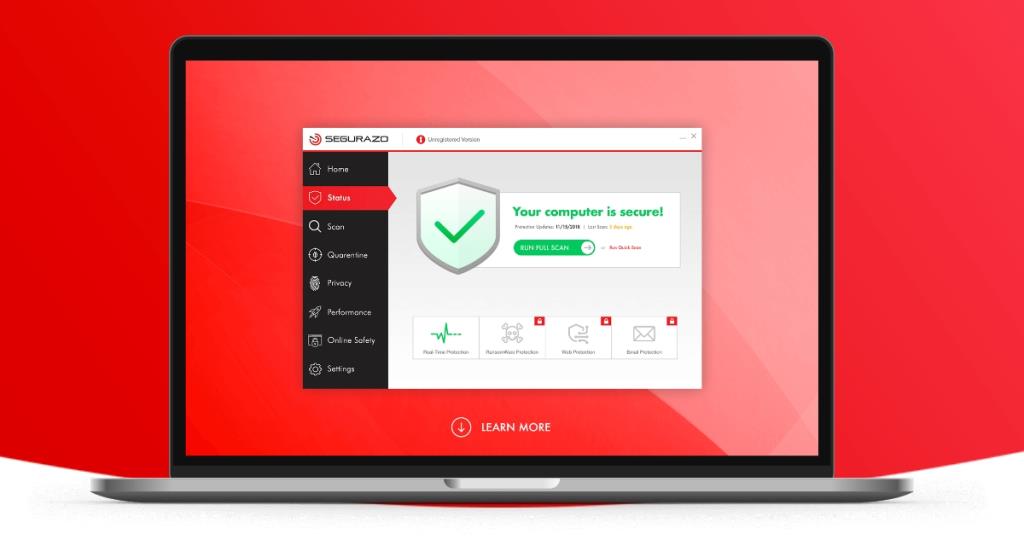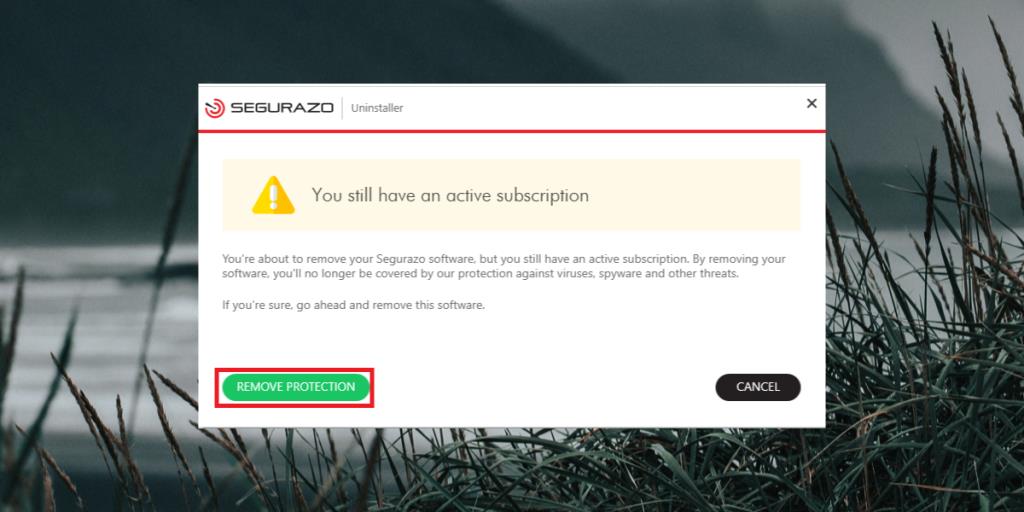Windows nu a avut întotdeauna cea mai bună apărare împotriva virușilor și a programelor malware de-a lungul anilor. Windows a parcurs un drum lung de pe vremea Windows XP în ceea ce privește oferirea unei mai bune protecție utilizatorilor. Windows Defender oferă o protecție mult mai bună, dar alte aplicații antivirus nu au dispărut doar pentru că Windows Defender există.
Nu lipsesc alte aplicații antivirus, dar nu sunt toate create la fel. Unele, cum ar fi MalwareBytes, sunt grozave și pot găsi și elimina infecțiile pe care Windows Defender le ratează, dar altele sunt mai puțin competente și unele tind să provoace probleme.
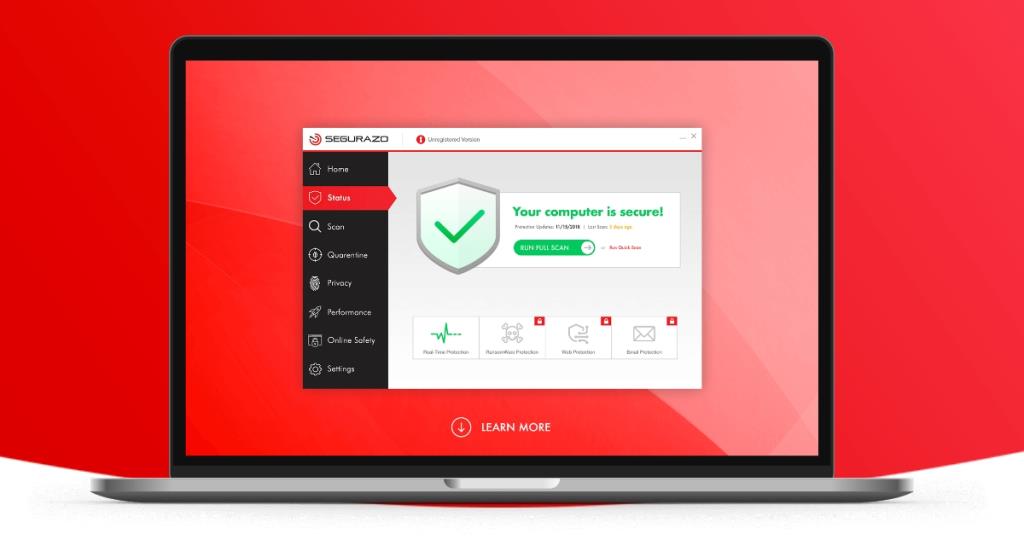
Este Segurazo un virus?
Există o mulțime de aplicații antivirus de la terțe părți pe care le puteți instala pentru a vă menține sistemul în siguranță dacă nu doriți să utilizați Windows Defender. Antivirusul Segurazo, deși este un antivirus, nu este unul care este foarte recomandat.
Antivirusul Segurazo pretinde că vă curăță sistemul, dar acționează ca un malware prin evidențierea constantă a amenințărilor care nu există. Apoi încearcă să împingă software-ul pe care un utilizator trebuie să-l achiziționeze pentru a scăpa de aceste infecții. Practic, este încercarea de a vinde un remediu pentru o problemă care nu există.
Dacă ați instalat acest antivirus, ar trebui să știți că sistemul dumneavoastră nu este infectat cu nimic altceva decât această aplicație. Îndepărtați-l și încercați să utilizați un antivirus care este mai fiabil.
Dezinstalează antivirusul Segurazo
Antivirusul Segurazo vine cu un program de dezinstalare care, din punct de vedere tehnic, funcționează, dar va lăsa mai multe fișiere reziduale și intrări de registry. Vom analiza cum să le eliminăm pe toate.
1. Rulați dezinstalarea antivirus Segurazo
Primul pas pentru dezinstalarea antivirusului Segurazo este să rulați propriul dezinstalare. Acest lucru este destul de ușor de făcut.
- Deschideți File Explorer.
- Navigați la această locație :
C:/Program Files (x86)/Segurazo.
- Rulați fișierul SegurazoUninstaller.exe.
- Când vi se solicită, selectați pentru a elimina protecția din sistem.
- Reporniți sistemul.
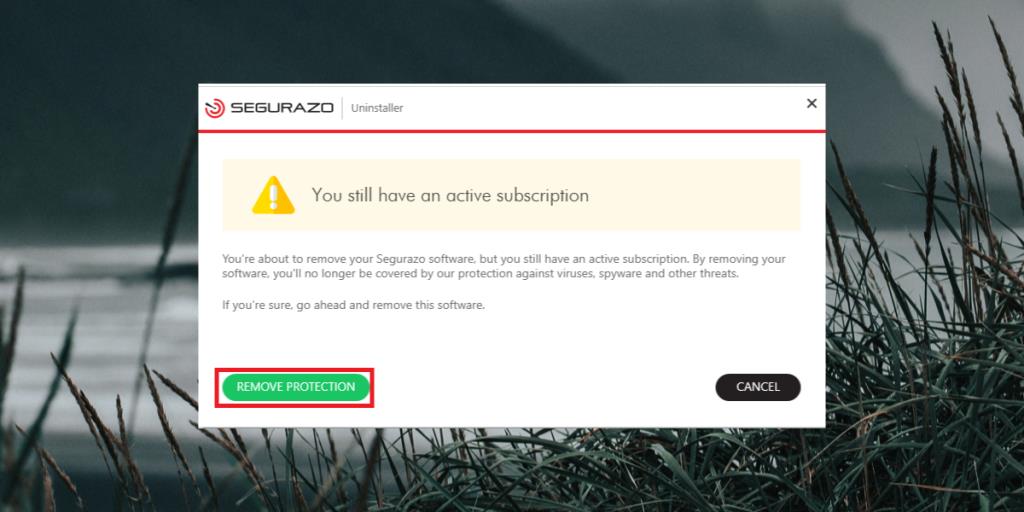
2. Eliminați intrările din registry antivirus Segurazo
Antivirusul Segurazo lasă în urmă o mulțime de intrări de registry și va trebui să utilizați funcția Găsiți din editorul de registry pentru a le obține pe toate.
- Atingeți comanda rapidă de la tastatură Win+R pentru a deschide caseta de rulare.
- În caseta de rulare, introduceți
regedit și atingeți tasta Enter.
- Odată ce editorul de registry este deschis, atingeți comanda rapidă de la tastatură Ctrl+F.
- Introduceți Segurazo și atingeți Enter.
- Ștergeți toate cheile pe care le găsiți cu Segurazo în nume sau cu valori care au Segurazo antivirus în nume.
De exemplu, veți elimina chei/valori din această locație.
HKEY_CURRENT_USER\Software\Microsoft\Windows NT\CurrentVersion\AppCompatFlags\Compatibility Assistant\Store
- Atingeți din nou comanda rapidă de la tastatură Ctrl+F și faceți clic pe „Find Next” pentru a găsi următoarea intrare.
- Ștergeți aceste alte chei;
- Alte locații în care va trebui să ștergeți cheile și valorile sunt;
- Accesați această locație:
HKEY_LOCAL_MACHINE\SYSTEM\ControlSet001\Control\Session Manager și ștergeți PendingFileRenameOperations valoarea.
- Accesați această locație:
HKEY_LOCAL_MACHINE\SYSTEM\ControlSet001\Services\EventLog\Application și ștergeți SegurazoSvc .
- Folosiți tasta Ctrl+F și caseta de căutare de mai multe ori pentru a vă asigura că nu a mai rămas nimic legat de Segurazo.
3. Eliminați fișierele DLL
Fișierele DLL și unele fișiere SYS vor rămâne în continuare pe sistemul dvs. și pot cauza probleme în continuare. Sunt destul de încăpățânați când vor fi eliminate, așa că va trebui să utilizați promptul de comandă.
- Deschideți linia de comandă cu drepturi de administrator .
- Rulați următoarele comenzi , una câte una.
del /f C:\Program Files(x86)\Segurazo\SegurazoShell64_v1069.dll din /f C:\Program Files(x86)\Segurazo\SegurazoKD.sys
4. Scanați sistemul
După ce ați eliminat totul, este o idee bună să vă asigurați că nimic rău intenționat nu a fost lăsat în urmă.
- Rulați o scanare completă a sistemului cu Windows Defender .
- Rulați o scanare completă a sistemului cu versiunea gratuită de MalwareBytes.
- Eliminați toate infecțiile găsite.
Concluzie
Nu trebuie să utilizați Windows Defender pentru a vă menține sistemul în siguranță. Există multe aplicații antivirus de încredere care pot menține un sistem Windows 10 curat, dar reputația lor vorbește de la sine. Cercetați-le pe cele mai bune care sunt disponibile înainte de a instala unul.